【Pot划词翻译GitHub版】Pot划词翻译GitHub版下载 v1.14.0 官方正式版
软件介绍
Pot划词翻译GitHub版是一款好用的英语翻译软件,一款能够让用户在电脑上体验最简单的划词翻译,让用户可以在软件中体验最简单的翻译,让用户遇到外语完全不用怕了。Pot划词翻译电脑版整合了DeepL、彩云小译、OpenAI等7家翻译引擎,用户可以在电脑上体验最简单的外语翻译,让用户浏览外语的网页不用愁。
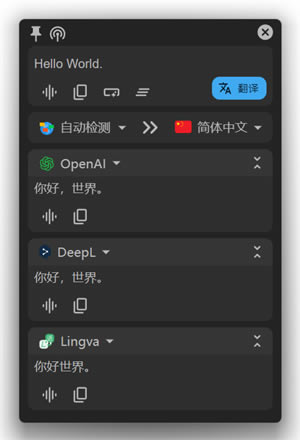
Pot划词翻译官方版以整合 Anki 与欧陆词典的生词本,支持以SnipDo(Windows)、PopClip(MacOS)、Starry(Linux)插件的方式运行。
软件特色
划词翻译:选中需要翻译的文本之后,按下划词翻译快捷键即可
输入翻译:按下输入翻译快捷键,输入需要翻译的文本,Enter键翻译
插件调用:选中需要翻译的文本之后,点击插件图标即可
剪切板监听模式:打开翻译窗口,启动剪切板监听模式,复制想要翻译的内容即可
Pot划词翻译GitHub版使用方法
选择翻译:选择要翻译的文本,然后按单词翻译快捷键。
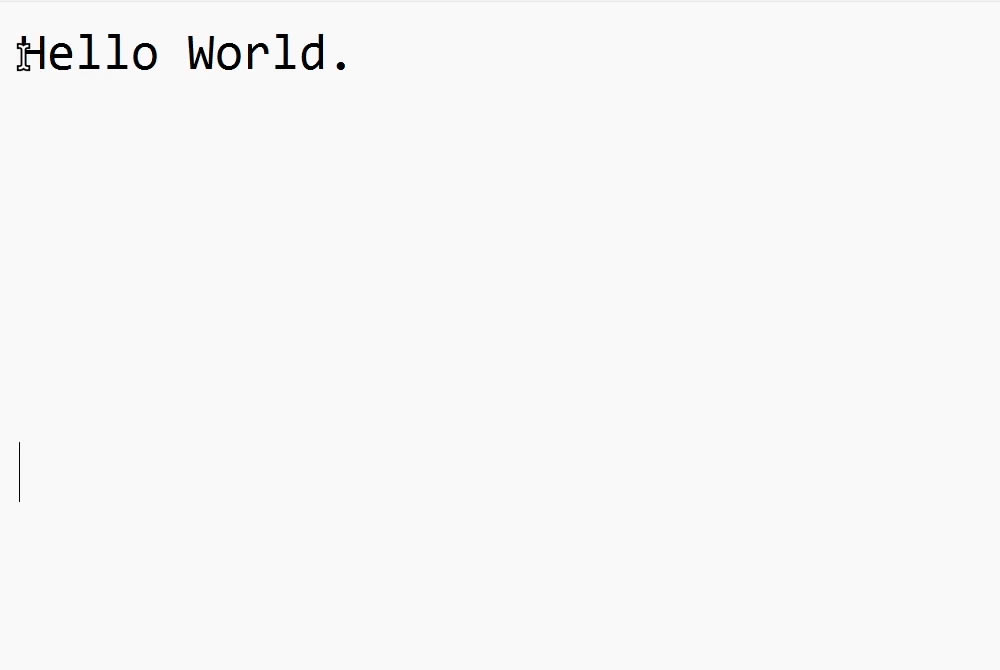
输入翻译:按翻译输入快捷键,输入要翻译的文字,按Enter进行翻译。
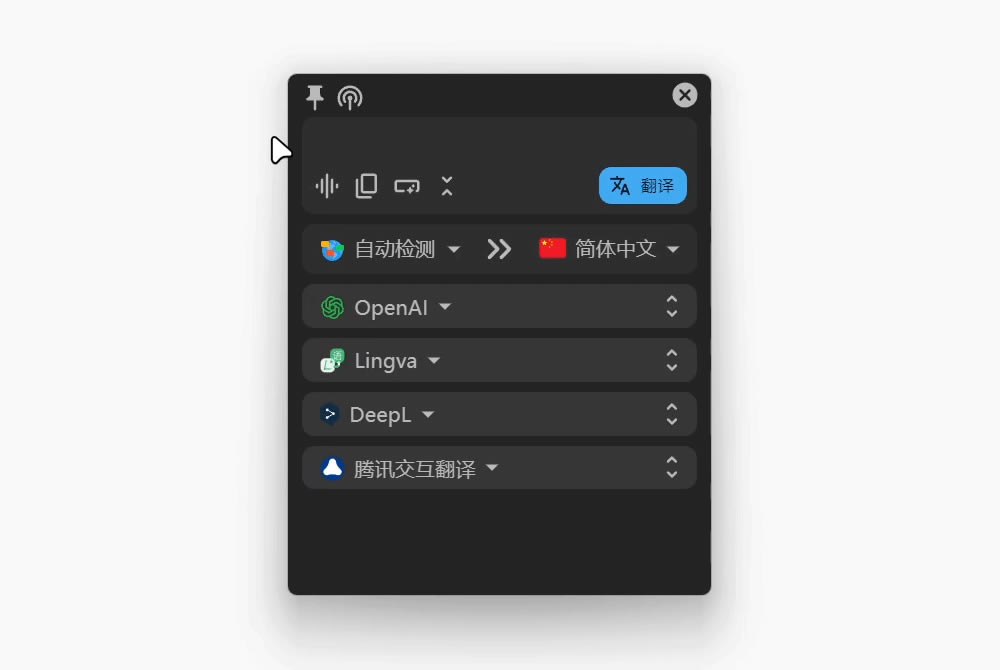
插件调用:选择要翻译的文本并单击插件图标。更多信息插件调用。
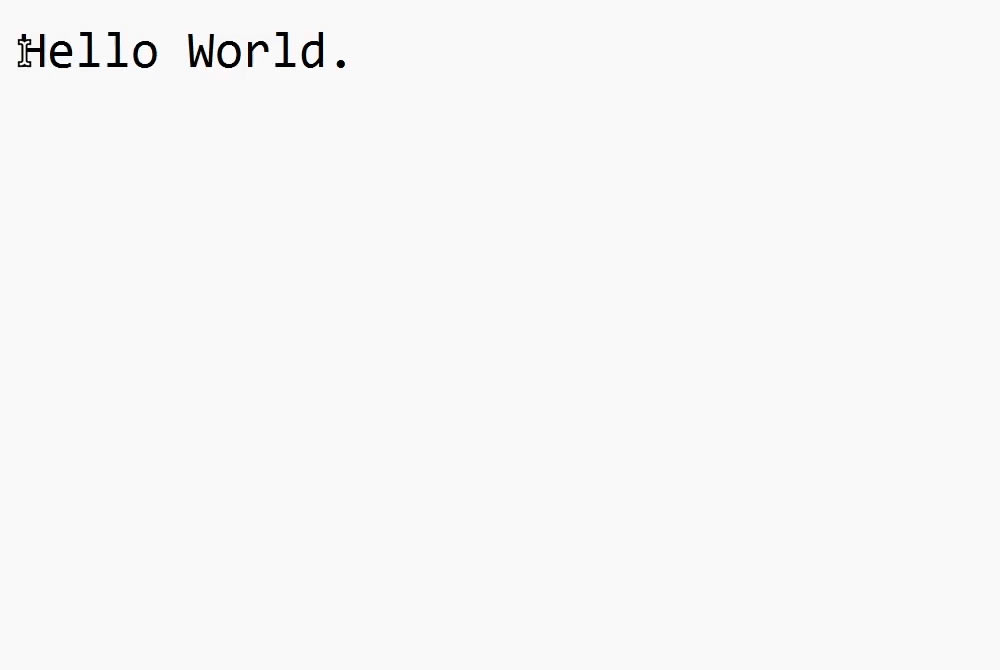
剪贴板聆听模式:打开翻译窗口,启动剪贴板聆听模式,复制要翻译的内容。
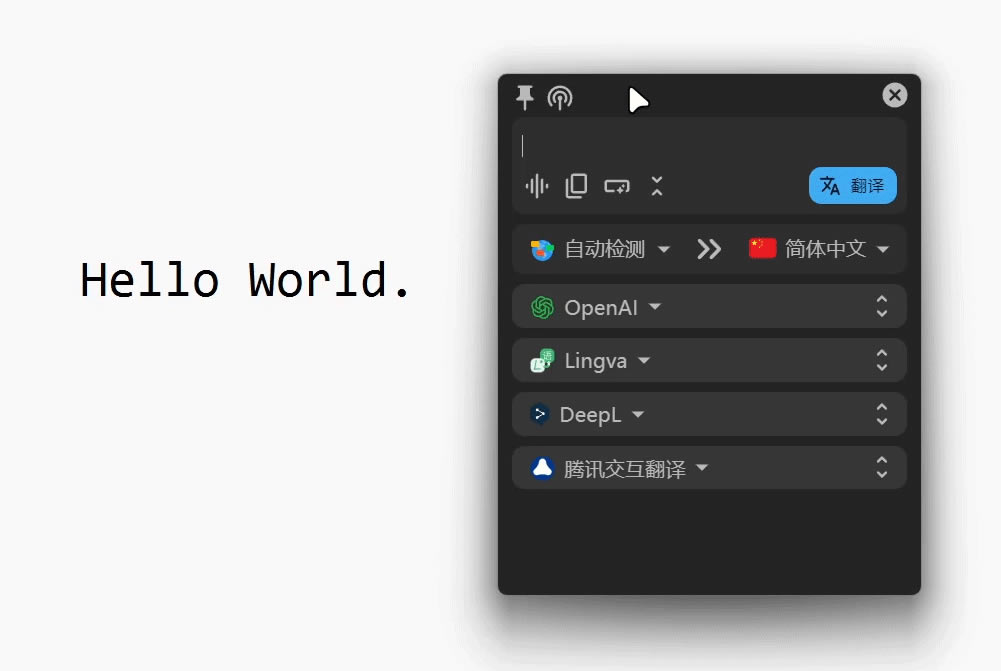
截图OCR:按截图OCR快捷键,在框中选择截图区域。
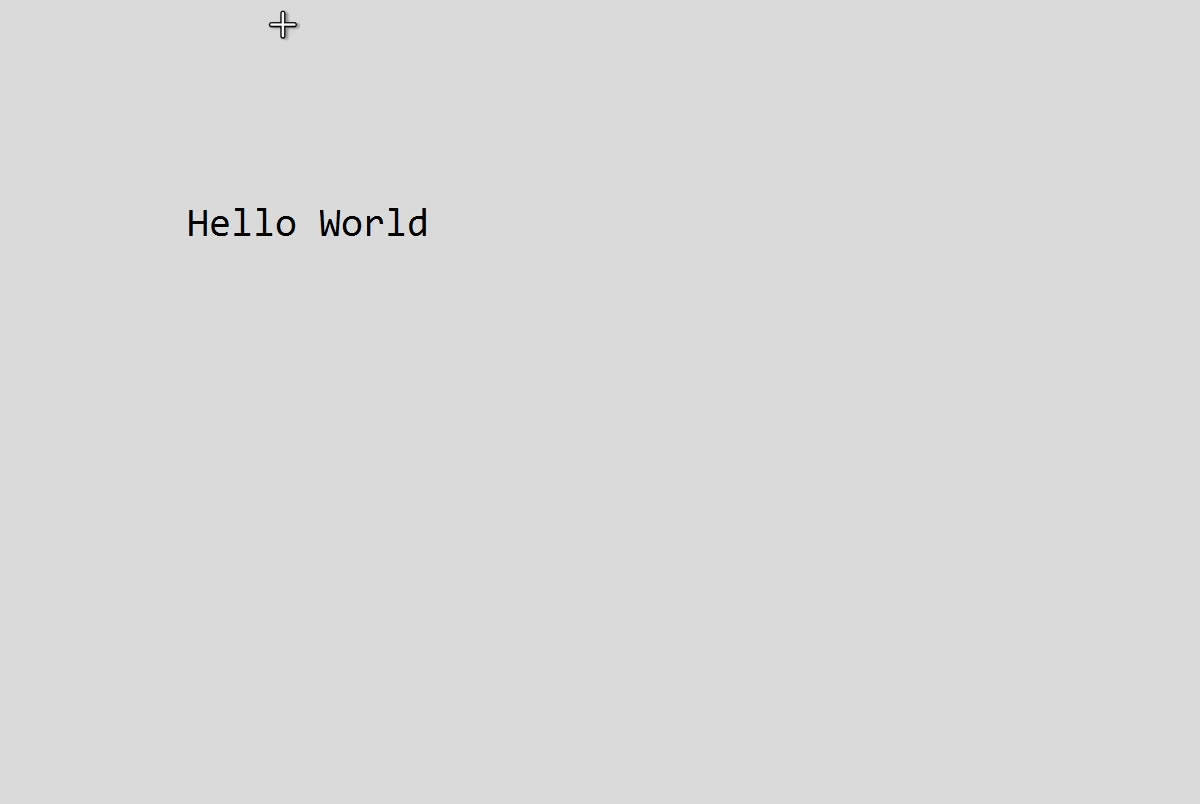
截图翻译:按截图翻译快捷键,在框中选择截图区域。
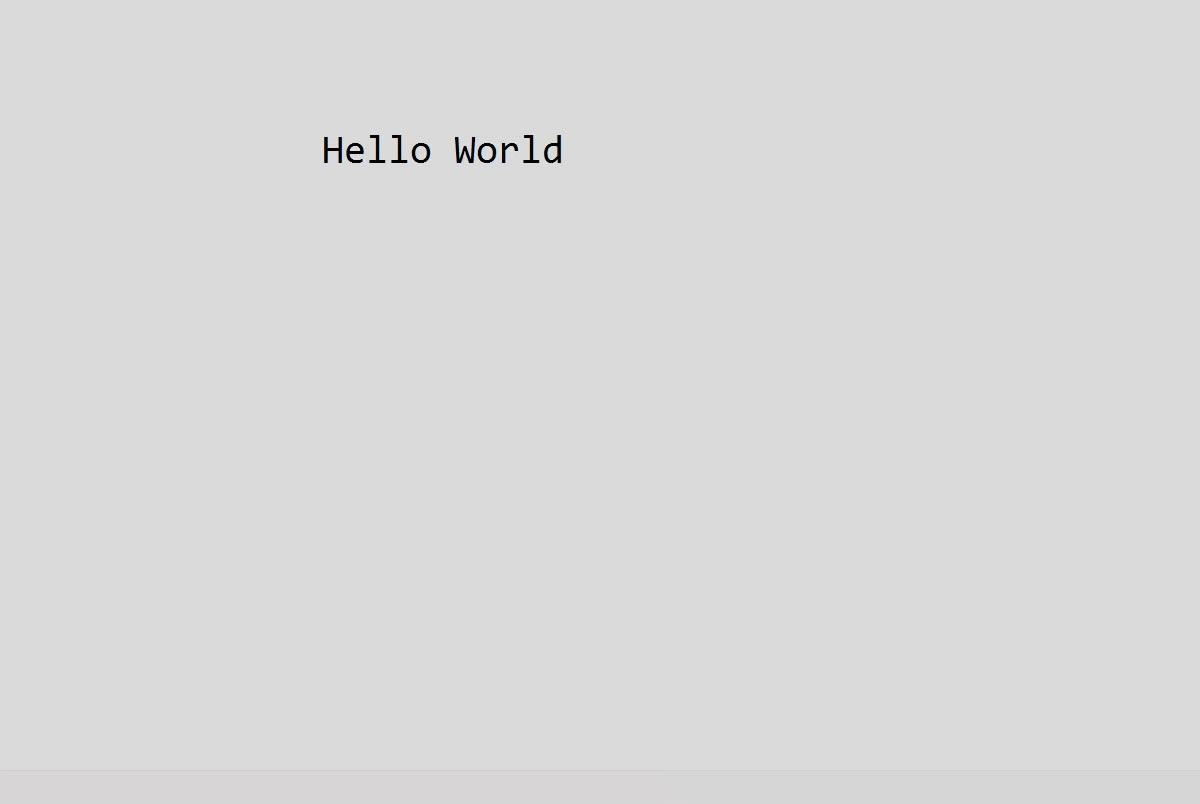
Pot划词翻译GitHub版常见问题
快捷键无法使用
由于Tauri缺乏对Wayland的支持,锅应用中的快捷键方案在Wayland下无法使用。为了解决这个问题,pot提供了命令行启动参数,允许通过命令设置系统快捷方式。
所有命令都需要“pot”才能在后台保持运行。
pot cofig # Start the configuration window
pot persistent # Input translation
pot translate # Selection translation
pot screenshot_ocr # Screenshot OCR
pot screenshot_translate # Screenshot Translate
pot screenshot_ocr without_screenshot # Screenshot OCR(without screenshot)
pot screenshot_translate without_screenshot # Screenshot Translate(without screenshot)
截图不行
在一些纯Wayland桌面环境/窗口管理器(例如Hyprland)中,无法使用pot内置的截图功能。在这种情况下,您可以通过使用命令行参数来使用其他截图工具。只需将屏幕截图保存到~/.cache/com.pylogmon.pot/pot_screenshot_cut.png然后执行即可pot screenshot_ocr without_screenshot。
以下是 Hyprland 中的示例配置(使用 grim 和 slurp 进行屏幕截图):
bind = ALT, X, exec, grim -g "$(slurp)" ~/.cache/com.pylogmon.pot/pot_screenshot_cut.png && pot screenshot_ocr without_screenshot
bind = ALT, C, exec, grim -g "$(slurp)" ~/.cache/com.pylogmon.pot/pot_screenshot_cut.png && pot screenshot_translate without_screenshot
其他桌面环境/窗口管理器也有类似的操作。
翻译窗口跟随鼠标位置。
由于目前pot在Wayland下无法获取准确的鼠标坐标,其内部实现无法正常运行。对于某些桌面环境/窗口管理器,可以通过设置窗口规则来实现窗口跟随鼠标位置。这里我们以 Hyprland 为例:
windowrulev2 = float, class:(pot), title:(Translator(北联网教程,专业提供视频软件下载)
……
【Pot划词翻译GitHub版】Pot划词翻译GitHub版下载 v1.14.0 官方正式版 >>本地高速下载
>>本地下载